Azzal, hogy vissza lehet keresni a korábbi változatokat, bizonyítható, hogy egy szakdolgozatban napok munkája van, nem öt perc ChatGPT-használat.
Korábban írtunk arról az esetről, ahol egy texasi oktató a ChatGPT-t kérdezte meg, hogy mesterséges intelligencia (MI) alkotta szöveget kapott-e szakdolgozatként a diákjaitól és mivel az igent mondott, mindegyiküket meg akarta buktatni. (Ezt a módszert nem ajánljuk senkinek, a nyelvi modellt saját készítője sem erre szánta, ezért hozott létre maga is egy MI-felismerőt.)
Ekkor is voltak olyan diákok, akik esszéik időbélyegzős, mentett változatainak elküldésével próbálták bizonyítani, hogy valóban az ő hosszas munkájuk áll az anyag mögött, részben sikerrel is. Érdemes a hasonló eseteknél a szövegszerkesztők verzióelőzményeit használni – idézi a SlashGeart a hvg.hu. Ez eredetileg arra lett kitalálva, hogy ha egy korábban kitörölt vagy már átírt részt szeretnénk visszakeresni a dokumentumból, de jól lehet vele bizonyítani az emberi alkotást is, hiszen tételesen listázza, melyik nap hány órakor hogyan álltunk éppen a szöveggel. Vagyis egyértelműen bizonyítja például, hogy egy szakdolgozatban napok munkája van, nem öt perc MI-használat.
Ha Wordben dolgozunk, rögzíti és menti a dokumentumon végzett összes szerkesztést mindaddig, amíg a fájl a OneDrive-ba vagy a SharePointba van mentve. Így minden egyes mentéssel egy új verziót hozunk létre. Egy korábbi verziót eléréséhez a megnyitott Word-dokumentumban a lefelé mutató nyílra kell kattintani a fájl neve mellett az alkalmazás tetején és ott is lesz a Tallózás a verzióelőzmények között lehetőség. Sajnos a saját gépünkre mentett dokumentumoknál nincs ilyen lehetőség, bár felhőbe menteni a készülő beadandót már azért sem haszontalan, mert így nem kell elölről kezdeni, ha elszáll a gépünk.
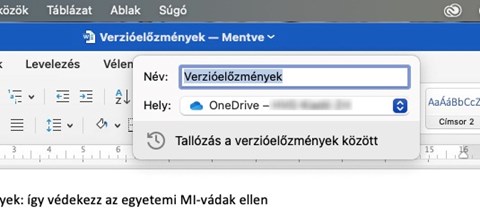
A Google Dokumentumokban is lehetőségünk van minderre, ott a megnyitott anyagban a Fájl menüpont alatt találjuk a Verzióelőzményeket vagy felül jobbra, a kis óraikonra kattintva. A Verzióelőzmények megtekintésére kattintva az összes szerkesztés megtekinthető a készítés idejével együtt, így összehasonlítható a korábbi verziókkal. Ha a dokumentumnak több szerkesztője is van, akkor a szerkesztők neve is megjelenik az adott szerkesztés mellett. (Bár nem a legjobb megoldás egy módosítgatott Word-fájlt folyamatosan feltölteni Google Drive-ra, de ebben az esetben is megkérdezi a rendszer, hogy megőrizze-e a korábbi változatokat.)
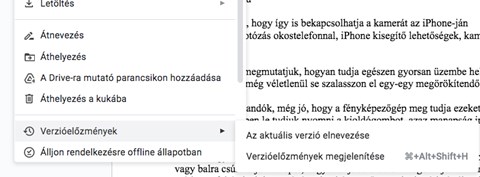
(Kiemelt képünk illusztráció, fotó: Matheus Bertelli, Pexels)











